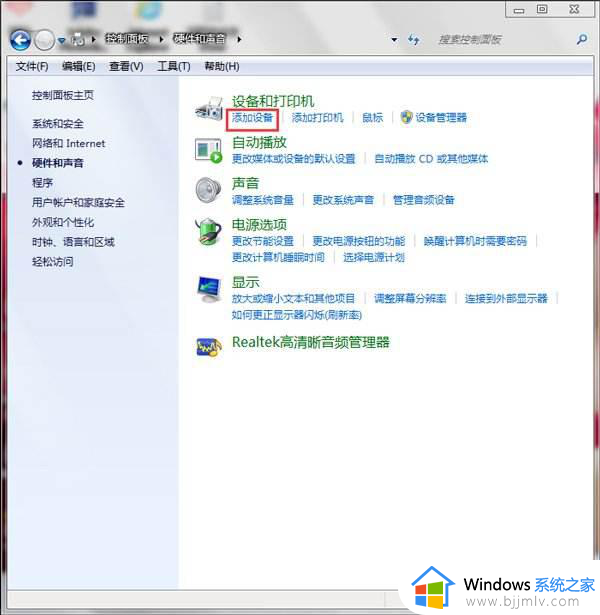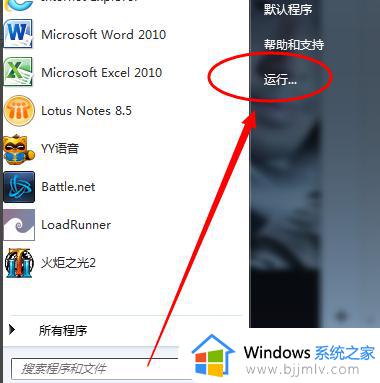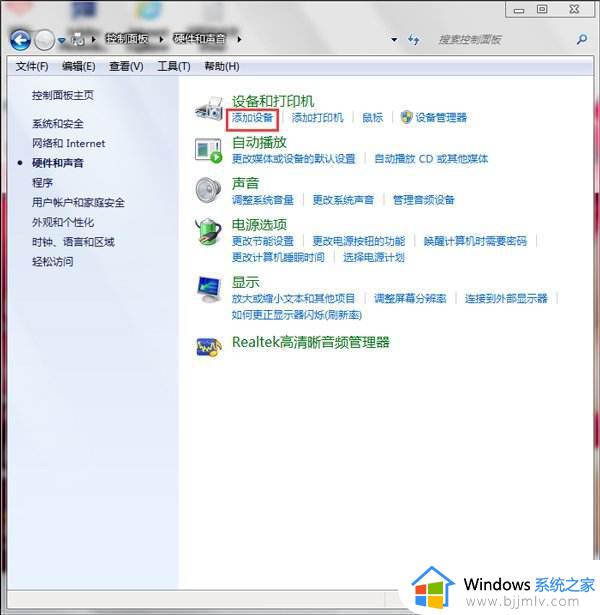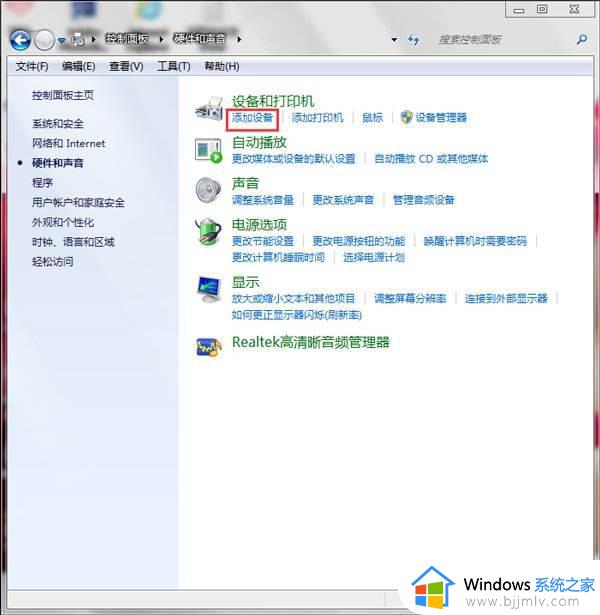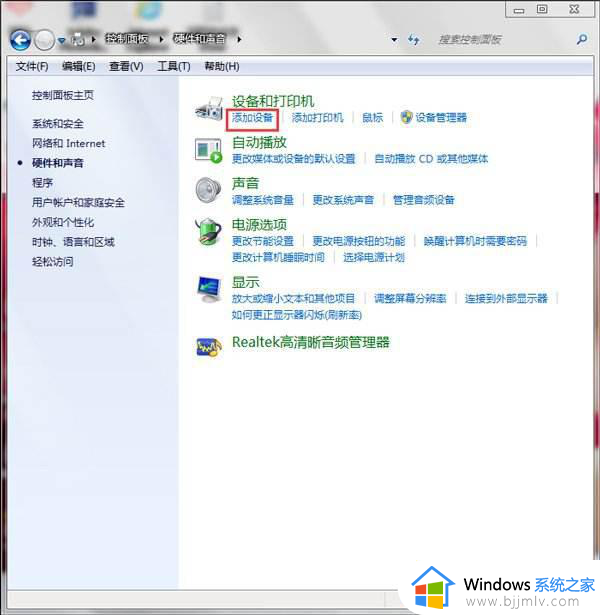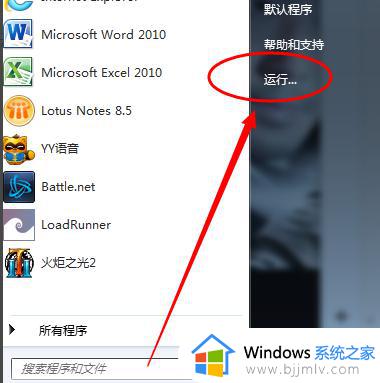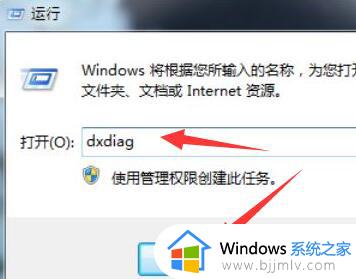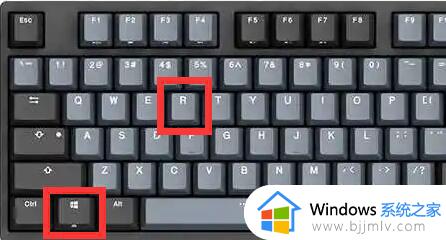windows7没有蓝牙驱动怎么安装 windows7电脑没有蓝牙驱动安装教程
通常在windows7系统安装的过程中也都会有默认安装电脑硬件所需的驱动程序,能够保证用户直接上手操作,然而有用户的windows7系统在安装之后却发现没有蓝牙驱动程序的存在,对此windows7没有蓝牙驱动怎么安装呢?下面小编就带来windows7电脑没有蓝牙驱动安装教程。
具体方法:
1、首先点击菜单,【开始】--【运行】(组合键:Win键+R 键)打开运行窗口。如图所示:
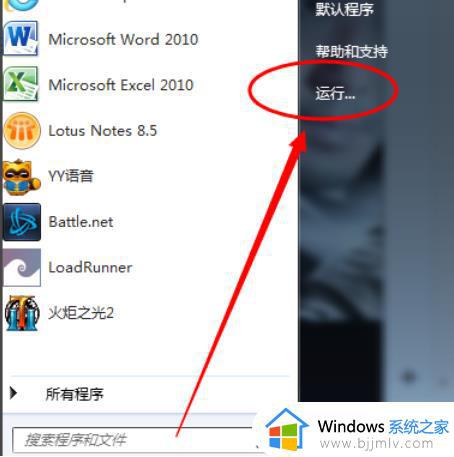
2、然后输入命令【dxdiag】并确定启动DirectX诊断工具。如图所示:
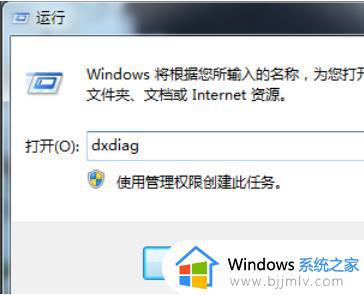
3、然后【系统】--【系统信息】下可以查看到笔记本的型号。如图所示:
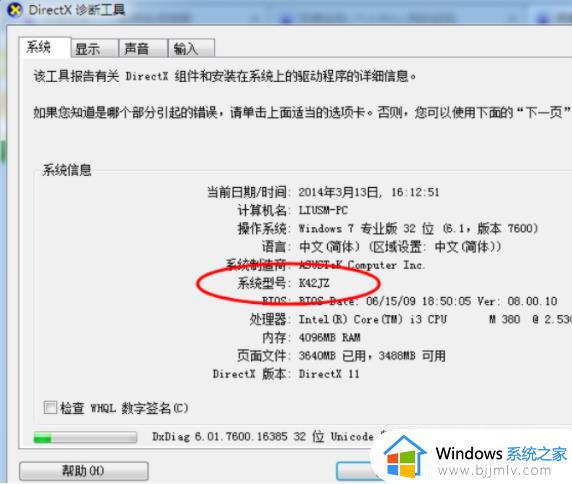
4 、进入华硕笔记本的中文官网,点击【服务与支持 】菜单。如图所示:
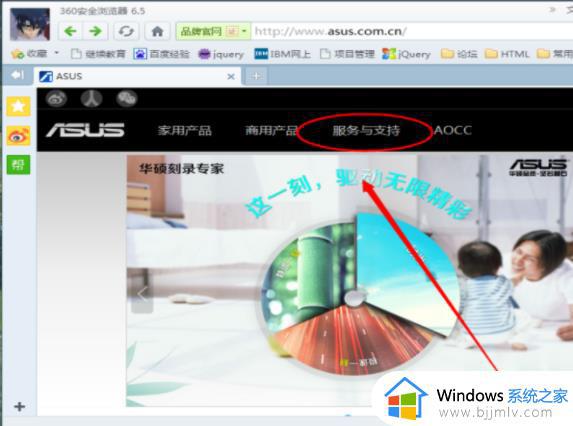
5、搜索笔记本相应的型号,如K42JZ。如图所示:
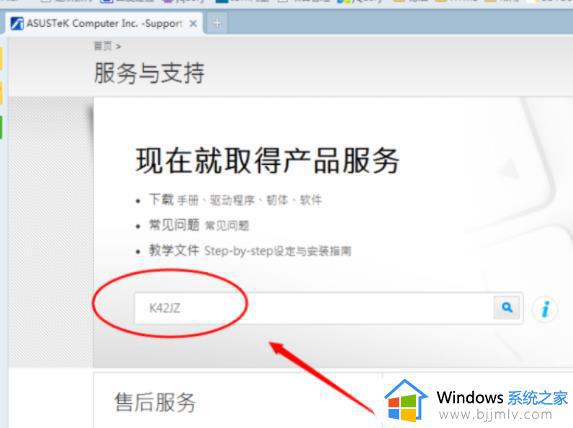
6、网站找到相应的笔记本型号的详细信息,在【驱动程序和工具软件】下选择操作系统的位数。如图所示:
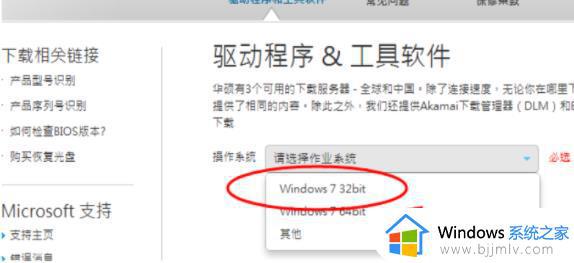
7、在驱动列表中找到蓝牙,打开下拉菜单,点击【中国】下载。如图所示:
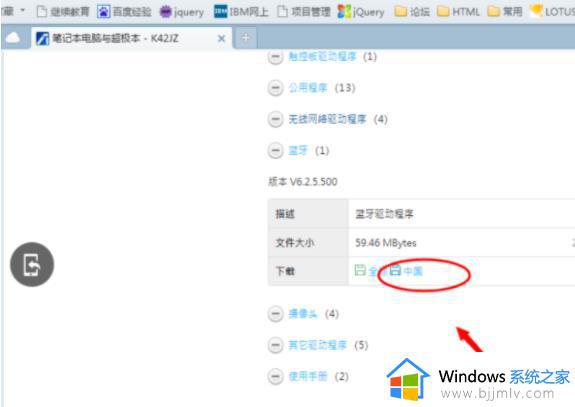
8、下载完成后,解压,双击setup.exe程序根据安装向导提示安装。如图所示:
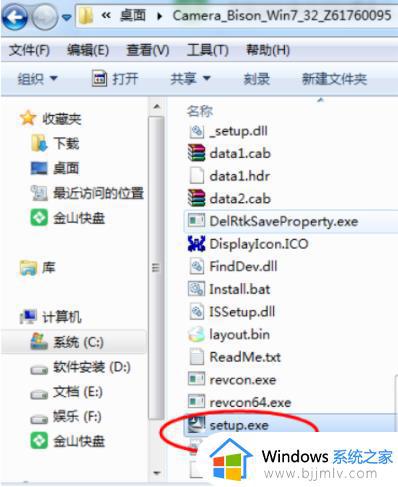
以上就是关于windows7电脑没有蓝牙驱动安装教程全部内容了,还有不懂得用户就可以根据小编的方法来操作吧,希望能够帮助到大家。